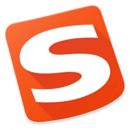iOS 8安装搜狗输入法教程
作者:本站整理 时间:2016-07-15
自从iPhone手机升级到了ios8系统之后,手机系统终于允许运行第三方输入法安装了,这个好消息可高兴死小伙伴们了。那么ios系统怎么安装搜狗输入法呢?下面就让优优小编来告诉你iOS 8安装搜狗输入法教程吧,一起来看看吧。
iOS 8安装搜狗输入法方法 iOS 8如何安装搜狗输入法
首先,安装第三方输入法很简单,打开你iOS设备当中的 App Store,搜索——搜狗输入法,然后登陆你的 Apple ID 再下载安装即可。
仅仅下载完之后就可以使用了吗?当然是不够的!你需要进行几项简单的设置才可以使用哦!
首先,打开你的 iOS 设备,设置——通用——键盘——键盘(所有)——添加新键盘——第三方键盘。
然后你会在第三方键盘当中看到——搜狗输入法,点击添加即可。
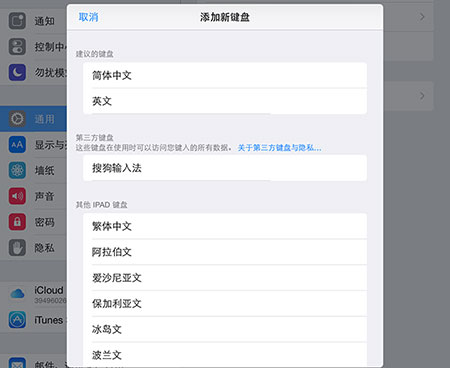
添加完毕之后,在我的键盘列表当中你就会看到你刚刚添加的第三方输入法——搜狗输入法。
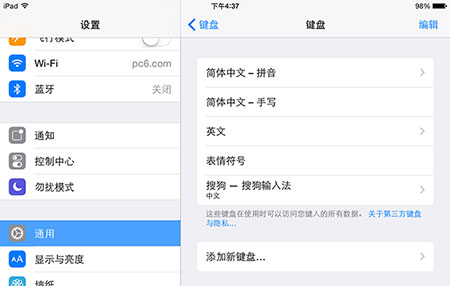
接着,点击上图所示的搜狗——搜狗输入法,对其进行授权,系统会跳出下图所示提示,自然是要允许的。到这一步就大功告成了,稍等一会你可以到你的任何需要键入文本的App或者系统应用当中尝试。

下图所示就是优优小编装的 搜狗输入法——iPad版哦!
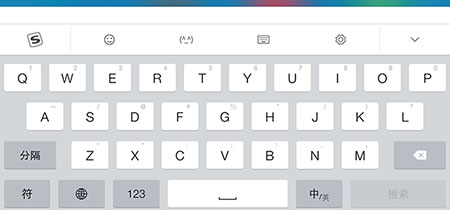
以上就是优优小编为大家带来的iOS 8安装搜狗输入法教程,更多苹果软件下载,尽在优优绿色软件联盟!